Как увеличить озу на компьютере виндовс 10
Удивительно, но утилиты Windows 10 позволяют увеличивать «оперативку» на компьютере, не прибегая к сторонним программам. Более того, для ее оптимизации не придется ничего докупать!
Увеличение файла подкачки
Это еще называют «увеличение объема виртуальной памяти». Файл подкачки – это раздел в винчестере, в котором хранится кэш приложений и системы, не поместившийся в оперативную память. Изначально Windows сама выбирает объем виртуальной памяти.
Нам же нужно самостоятельно задать его вместимость, чтобы:
- система не тратила ресурсы на определение объема виртуальной памяти;
- увеличить объем для кэша ресурсоемких приложений.
Заходим в «Панель управления», оттуда – в «Систему и безопасность». Дальше выбираем «Система» и нажимаем «Дополнительные параметры системы». Кликаем на вкладку «Быстродействие»; затем переходим во вкладку «Дополнительно». В разделе «Виртуальная память» нажимаем на кнопку «Изменить». Снимаем галочку с пункта автоматического выбора объема ОП и в поле «Указать размер» пишем тот объем, который вам необходим (число в полях «Исходный размер» и «Максимальный раздел» должно быть одинаковое).
Кликаем на вкладку «Быстродействие»; затем переходим во вкладку «Дополнительно». В разделе «Виртуальная память» нажимаем на кнопку «Изменить». Снимаем галочку с пункта автоматического выбора объема ОП и в поле «Указать размер» пишем тот объем, который вам необходим (число в полях «Исходный размер» и «Максимальный раздел» должно быть одинаковое).
Сохраняем все изменения и делаем рестарт системы.
С помощью ReadyBoost
Для использования этой утилиты нужен носитель, подключающийся по USB (флешка, внешний винчестер, карта памяти и так далее). Принцип работы ReadyBoost состоит в том, чтобы переместить кэш всех программ и самой Windows с файла подкачки на съемный носитель. Эта утилита полезна, если скорость работы вашего жесткого диска меньше, чем подключаемого хранилища. Ускорение в таком случае может быть до 300-500%. Вот что значит «оперативный ПК»!
Для работы ReadyBoost требуется накопитель со скоростью работы от 3,5 Мбит/сек, от 1 до 32 ГБ свободного места, а также интерфейс USB 2.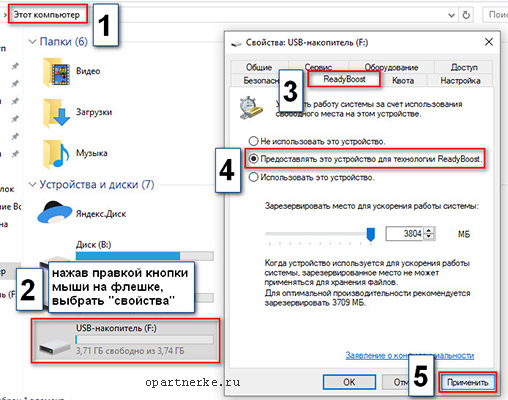 0 или более новый.
0 или более новый.
Перед подключением носителя проверим, включена ли служба Superfetch – она обязательна для RB.
Наводим манипулятор на «Пуск» и кликаем правой кнопкой. В появившемся перечне пунктов выбираем «Управление компьютером», затем – «Службы и приложения». Оттуда отправляемся в «Службы». Находим Superfetch и включаем, если она ранее была отключена.
Далее вставляем носитель. Заходим в «Мой компьютер», далее кликаем по изображению флешки правой кнопкой манипулятора. Переходим во вкладку «Свойства», оттуда – в «ReadyBoost».
Ставим галочку перед пунктом «Предоставлять это устройство для технологии RB». Сохраняем изменения.
Стоит отметить, что перед использованием данной утилиты лучше отформатировать накопитель, предварительно сделав копию всех файлов, размещенных на нем. Форматировать лучше в NTFS – так вы сможете задать объем памяти более 4 ГБ, если требуется.
Работа с реестром
Можно ускорить оперативную память, грамотно отредактировав реестр. Нажимаем кнопки Win+R, в появившемся поле вводим regedit.
Откроется редактор реестра.
Затем ищем раздел менеджмента памяти (HKEY_LOCAL_MACHINE/SYSTEM/CurrentControlSet/Control/Session Manager/Memory Management). В нем мы находим пункты DisablePagingExecutive и LargeSystemCache. Кликаем по ним два раза левой кнопкой манипулятора и присваиваем значение 1. Сохраняем изменения.
Включение этих параметров приводит к тому, что коды всех драйверов будут перманентно храниться и обрабатываться именно в оперативной памяти, а не в файле подкачки. Это заметно увеличит производительность Windows.
Как освободить оперативную память в Windows 10
Термин «ОЗУ» — это сокращенная форма «оперативного запоминающего устройства». Он хранит запущенные в данный момент приложения и процессы и удаляет их при выключении компьютера. Чем больше у вас свободного места в оперативной памяти, тем больше программ вы сможете запускать в Windows без замедления работы. Когда программы используют все пространство оперативной памяти, используется жесткий диск. В таком случае вы должны освободить место в оперативной памяти, чтобы система могла нормально функционировать.
Он хранит запущенные в данный момент приложения и процессы и удаляет их при выключении компьютера. Чем больше у вас свободного места в оперативной памяти, тем больше программ вы сможете запускать в Windows без замедления работы. Когда программы используют все пространство оперативной памяти, используется жесткий диск. В таком случае вы должны освободить место в оперативной памяти, чтобы система могла нормально функционировать.
В этой статье вы найдете десять советов по освобождению оперативной памяти в Windows 10 для ускорения работы системы.
Вот десять советов, как освободить оперативную память в Windows 10:
- Перезагрузите Windows 10
- Отключить автозагрузку приложений
- Сканировать на наличие вредоносных программ
- Настройте виртуальную память
- Уменьшить визуальные эффекты
- Остановить фоновые приложения
- Отключить SysMain в сервисном меню
- Закройте неиспользуемые вкладки, открытые в вашем браузере
- Дефрагментируйте жесткий диск
- Очистка диска.

Давайте проверим каждый метод один за другим!
Совет 1. Перезагрузите Windows 10Перезапуск Windows 10 закроет все приложения, использующие вашу оперативную память, работающие в фоновом режиме. Оперативная память — это энергозависимая память (в ней теряются сохраненные данные при выключении ПК), поэтому при перезагрузке ПК она закрывает все программы и процессы, использующие оперативную память, и освобождает выделенное пространство.
Чтобы перезапустить Windows 10, нажмите клавиши «Alt+F4». В результате появится всплывающее окно «Завершение работы Windows», где вам нужно выбрать «Перезагрузить» и нажать кнопку «ОК»:
Совет 2. Отключите автозагрузку приложенийЗапускаемые программы — это те программы, которые начинают работать при каждом перезапуске Windows 10. В результате эти программы увеличивают использование ОЗУ и ЦП и замедляют работу системы.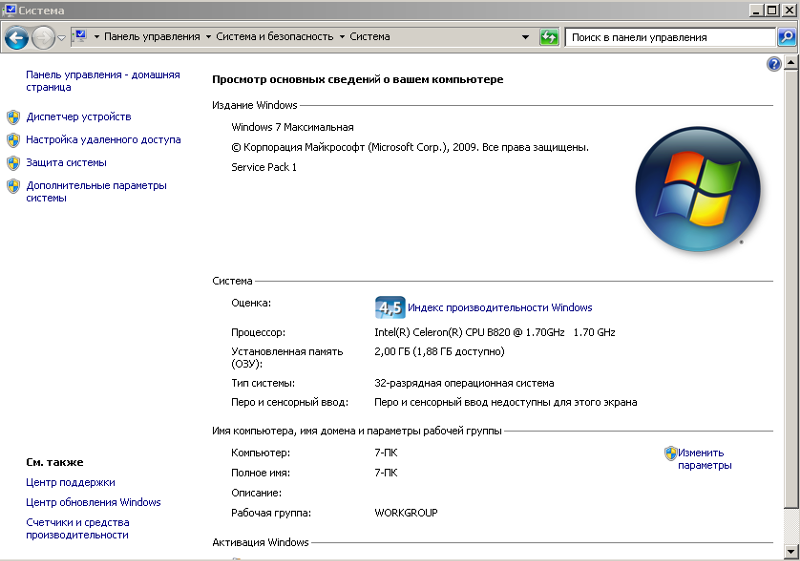 Однако отключение запускаемых программ не только ускорит работу Windows 10, но и освободит оперативную память.
Однако отключение запускаемых программ не только ускорит работу Windows 10, но и освободит оперативную память.
Для этого запустите «Диспетчер задач» из меню «Пуск», как показано ниже:
Перейдите на вкладку «Автозагрузка», выберите любую программу, которую хотите отключить, а затем нажмите кнопку «Отключить», которая находится внизу справа:
Совет 3. Сканируйте на наличие вредоносных программ
Если ваш компьютер замедляется и зависает в определенное время, это происходит из-за вредоносных программ внутри вашей системы, которые могут украсть данные. Не ждите больше и немедленно сканируйте на наличие вредоносных программ. Эта операция защитит ваши данные и освободит оперативную память.
Запустите «Безопасность Windows» из «Меню Пуск»:
В окне «Безопасность Windows» перейдите на вкладку «Защита от вирусов и угроз» и нажмите «Быстрое сканирование», чтобы начать сканирование:
Как видите, сканирование запущено, и оно удалит вредоносное ПО, а также освободит оперативную память:
Совет 4.
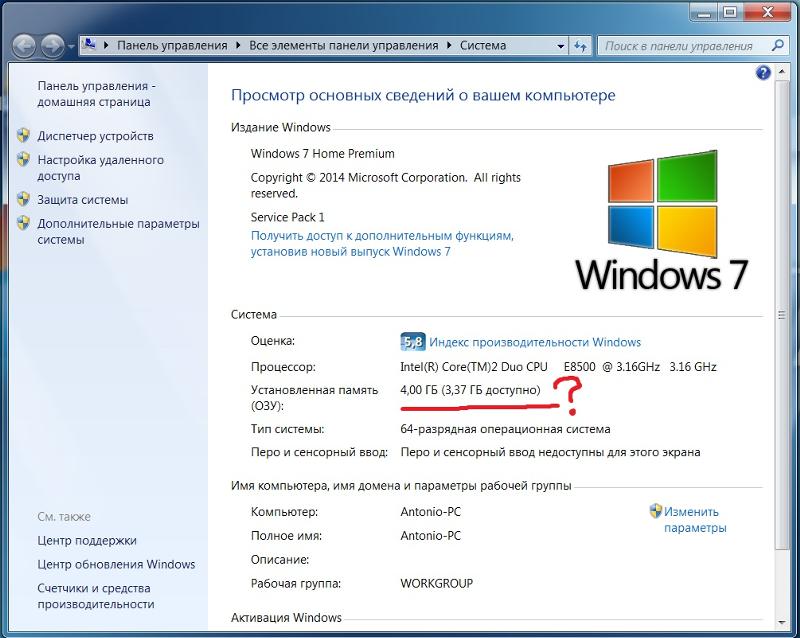 Настройте виртуальную память
Настройте виртуальную памятьЕсли вы чувствуете, что ОЗУ занимает больше места и не осталось места для запуска других программ, вы можете попробовать создать виртуальную память, превратив доступное пространство на жестком диске в виртуальную память.
Из «Меню Пуск» запустите «Просмотр дополнительных параметров системы»:
Перейдите на вкладку «Дополнительно» и нажмите «Настройки»:
Перейдите на вкладку «Дополнительно» и нажмите на кнопку «Изменить»:
Прежде всего, снимите флажок «Автоматически управлять размером файла подкачки для всех дисков», выберите «Диск C», установите переключатель «Пользовательский размер» и введите желаемый объем памяти в данные поля ввода и нажмите «ОК». » кнопка:
Это создаст виртуальную память для увеличения объема оперативной памяти.
Уменьшение визуальных эффектов в Windows 10 освободит оперативную память, что напрямую повысит производительность системы.
Хотите использовать этот совет? Во-первых, в меню «Пуск» откройте «Просмотр дополнительных параметров системы». Затем в окне «Параметры производительности» перейдите на вкладку «Визуальные эффекты», установите переключатель «Настроить для лучшей производительности» и нажмите «ОК», чтобы сохранить изменения:
Это уменьшит визуальные эффекты и использование оперативной памяти.
Совет 6. Остановите фоновые приложенияФоновые приложения могут быть основным фактором высокого использования оперативной памяти, батареи и ЦП.
Чтобы остановить приложения, работающие в фоновом режиме, запустите параметр «Фоновые приложения» в меню «Пуск»:
Вы можете закрыть все приложения, отключив переключатели приложений в разделе «Выберите, какие приложения могут работать в фоновом режиме»:
Это закроет фоновые приложения, работающие в фоновом режиме, чтобы освободить оперативную память.
SysMain (ранее известная как SuperFetch) предварительно загружает наиболее часто используемые приложения или процессы в Windows 10 для лучшего взаимодействия с пользователем. Это также вызывает высокую загрузку ЦП и ОЗУ из-за его функции предварительной загрузки приложений. В частности, вы можете отключить SysMain, чтобы освободить оперативную память вашей системы.
Чтобы отключить SysMain, запустите «Службы» из меню «Пуск»:
Найдите «SysMain», откройте его свойства и перейдите на вкладку «Общие». Затем установите «Тип запуска» на «Вручную» и нажмите «Стоп», чтобы остановить запущенную службу. Наконец, нажмите кнопку «ОК», чтобы отключить SysMain и сохранить изменения:
Эта операция отключит SysMain, чтобы освободить место в оперативной памяти.
Вы могли заметить, когда используете любой интернет-браузер Windows 10; ОЗУ начинает заполняться. Это потому, что всякий раз, когда вы открываете вкладку, она создает новый процесс в оперативной памяти. Чем больше вы открываете новых вкладок, тем больше процессов будет создано в оперативной памяти. Технические пользователи обычно высмеивают браузер Chrome за использование почти всей оперативной памяти в Windows 10.
Однако вы можете закрыть вкладки в браузере, просто нажав на крестик:
Совет 9. Дефрагментируйте жесткий дискВсякий раз, когда вы сохраняете новые файлы в Windows, система создает для них определенную часть на жестком диске. Частое сохранение или удаление файлов на жестком диске приведет к фрагментации диска, а это означает, что на жестком диске образовались пробелы, и ни один конкретный файл не может его заполнить.
Чтобы удалить эти созданные пробелы, необходимо выполнить дефрагментацию диска.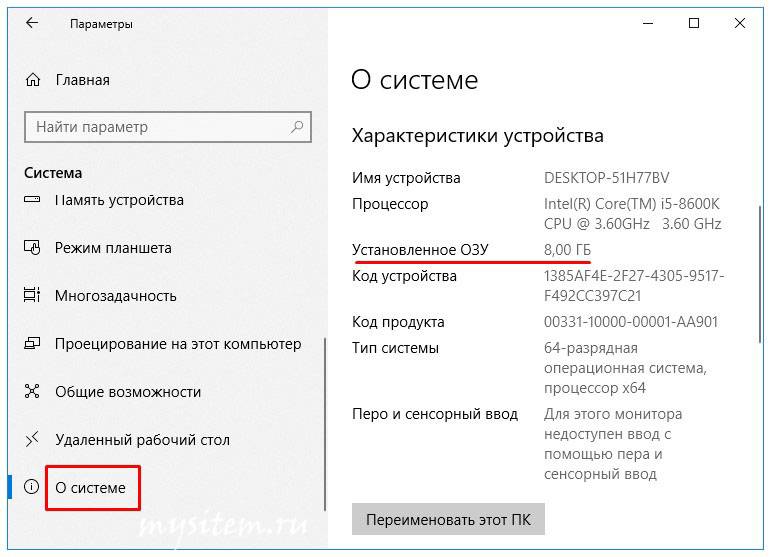 Для этого запустите «Дефрагментация и оптимизация дисков» из меню «Пуск»:
Для этого запустите «Дефрагментация и оптимизация дисков» из меню «Пуск»:
Теперь выберите диск и нажмите «Оптимизировать», чтобы начать процесс.
Примечание. Диски на нашем ПК фрагментированы, поэтому вместо «Дефрагментация диска» отображается опция «Оптимизировать». Поэтому тщательно запускайте процесс дефрагментации:
Совет 10. Очистка дискаОчистка диска — это очень полезный инструмент Windows 10, используемый для удаления временных файлов и папок, которые занимают место на диске и ОЗУ.
Запустите «Очистка диска» с помощью меню «Автозагрузка»:
Выберите диск и нажмите кнопку «ОК»:
Выберите файлы, установив галочки в разделе «Файлы для удаления», и нажмите кнопку «ОК»:
В результате вы увидите еще одну опцию «Очистить системные файлы», нажмите на нее, чтобы продолжить:
Снова выбираем диск и нажимаем кнопку «ОК»:
Перейдите на вкладку «Дополнительные параметры», выберите параметр «Программы и компоненты» или «Восстановление системы и теневые копии», чтобы очистить диск:
Это не только очистит диск, но и освободит место в оперативной памяти для повышения производительности Windows 10.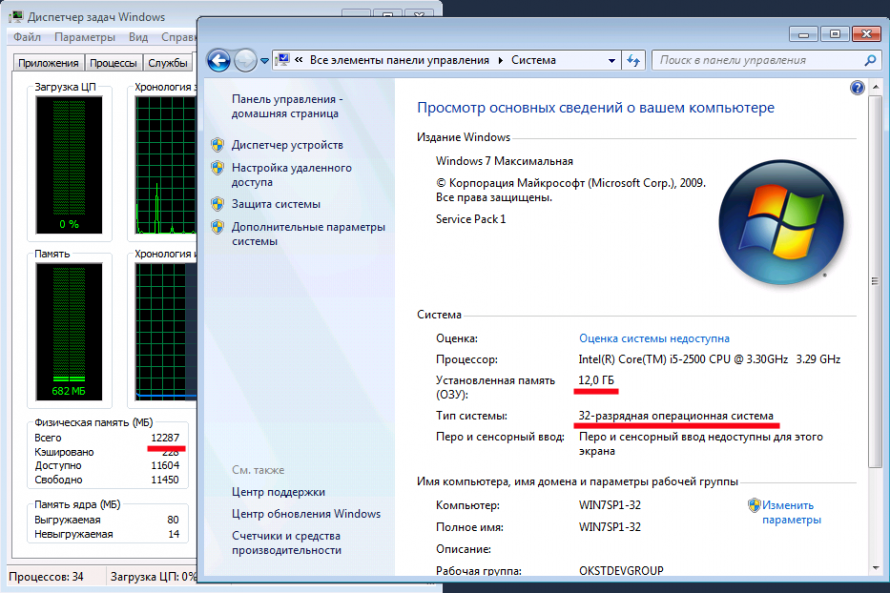
Чтобы освободить оперативную память в вашей системе Windows 10, вы можете отключить запускаемые приложения, выполнить сканирование на наличие вредоносных программ, уменьшить визуальные эффекты, создать виртуальную память, перезапустить Windows, остановить фоновые приложения или выполнить дефрагментацию диска. В этой статье были рассмотрены десять советов по освобождению оперативной памяти в операционной системе Windows 10.
Насколько публикация полезна?
Нажмите на звезду, чтобы оценить!
Средняя оценка / 5. Количество оценок:
Оценок пока нет. Поставьте оценку первым.
Статьи по теме:Как увеличить оперативную память Windows 10? [Ответ 2023] — Droidrant
Добавление оперативной памяти — один из самых простых способов увеличить объем оперативной памяти в Windows 10. Вы можете добавить до 16 ГБ или всего 4 ГБ. Однако, если вы уже испытываете нехватку памяти, вы можете удалить некоторые из ваших программ. Для этого вам нужно будет запустить инструмент восстановления системы. После того, как вы удалили программы, вы можете использовать очиститель памяти, чтобы увеличить доступную оперативную память.
Вы можете добавить до 16 ГБ или всего 4 ГБ. Однако, если вы уже испытываете нехватку памяти, вы можете удалить некоторые из ваших программ. Для этого вам нужно будет запустить инструмент восстановления системы. После того, как вы удалили программы, вы можете использовать очиститель памяти, чтобы увеличить доступную оперативную память.
Встроенный графический процессор также потребляет часть оперативной памяти. В зависимости от BIOS вы можете ограничить объем оперативной памяти, которую может использовать ваш графический процессор. ОЗУ действует как высокоскоростное временное хранилище, которое позволяет процессору быстро получать доступ к данным. Когда ваш компьютер активно использует приложение, он будет хранить эти данные в оперативной памяти и удалять их при закрытии приложения. Это освобождает память для других данных. Без всей оперативной памяти в Windows могут возникнуть проблемы с производительностью.
Вы можете найти вкладку виртуальной памяти в диспетчере задач. Это покажет вам, сколько оперативной памяти доступно на вашем компьютере и что в настоящее время используется. Вы также можете проверить объем оперативной памяти в панели управления. Обычно это около 2 ГБ, но если вы не уверены, вы всегда можете увеличить его позже. Чтобы увеличить виртуальную память, откройте Панель управления. Нажмите «Система и безопасность» и найдите «виртуальную память» в разделе «Система».
Это покажет вам, сколько оперативной памяти доступно на вашем компьютере и что в настоящее время используется. Вы также можете проверить объем оперативной памяти в панели управления. Обычно это около 2 ГБ, но если вы не уверены, вы всегда можете увеличить его позже. Чтобы увеличить виртуальную память, откройте Панель управления. Нажмите «Система и безопасность» и найдите «виртуальную память» в разделе «Система».
Как увеличить объем оперативной памяти на моем ПК?
Есть несколько способов увеличить объем оперативной памяти на вашем ПК. Ваша операционная система может зарезервировать часть оперативной памяти, или ее может быть недостаточно для ваших нужд. В любом случае вы можете увеличить виртуальную память для компенсации. Чтобы увеличить объем виртуальной памяти, доступной на вашем компьютере, выполните следующие действия. Сначала откройте панель управления и обратите внимание на размер вашей оперативной памяти. Если на вашем компьютере менее 4 ГБ оперативной памяти, скорее всего, это 32-разрядная операционная система. У вас должно быть не менее 8 ГБ оперативной памяти. Чтобы изменить это, откройте «Свойства системы» и выберите «Параметры производительности». Затем измените параметры виртуальной памяти на более высокие значения.
У вас должно быть не менее 8 ГБ оперативной памяти. Чтобы изменить это, откройте «Свойства системы» и выберите «Параметры производительности». Затем измените параметры виртуальной памяти на более высокие значения.
В Панели управления найдите раздел Система. Перейдите на вкладку «Память» и выберите «DRAM». Теперь вы должны увидеть объем оперативной и виртуальной памяти вашего компьютера. Вы можете увеличить объем ОЗУ или виртуальной памяти до рекомендованных значений. Как правило, вы должны начать с 2 ГБ дополнительной оперативной памяти. После этого вы можете добавить больше по мере необходимости. Помните, что если у вас мало оперативной памяти, вы сможете увеличить ее позже, если это необходимо.
Как увеличить объем оперативной памяти с 4 ГБ до 8 ГБ?
Если вы давно хотели, чтобы на вашем ПК с Windows 10 было больше оперативной памяти, вы обратились по адресу. Несмотря на цену современных ноутбуков, есть способы увеличить объем оперативной памяти на компьютере с Windows 10 без больших затрат. Самый распространенный способ — покупка нового модуля памяти. Хотя вам не нужны полные 16 ГБ, рекомендуется получить как можно больше оперативной памяти.
Самый распространенный способ — покупка нового модуля памяти. Хотя вам не нужны полные 16 ГБ, рекомендуется получить как можно больше оперативной памяти.
Первый шаг к увеличению оперативной памяти в Windows — открыть компьютер и заглянуть внутрь. Некоторые ОЗУ зарезервированы настройками BIOS или оборудованием. Проверьте конфигурацию оперативной памяти на материнской плате. Возможно, вам придется отключить внутренний графический процессор, если вы используете выделенную видеокарту. Однако вы можете использовать клавишу Windows, чтобы отключить его и вместо этого использовать выделенную видеокарту. Таким образом, у вас будет больше памяти для основной обработки вашего рабочего стола.
Еще один способ увеличить объем оперативной памяти — добавить больше физической памяти. Многие системы Windows 10 поддерживают до 4 ГБ памяти, а 64-разрядные системы — до 128 ГБ. Модули памяти дешевы и просты в установке, поэтому покупка дополнительной оперативной памяти — отличный способ повысить скорость вашего компьютера. Чтобы узнать, сколько оперативной памяти может обрабатывать ваша система, проверьте спецификации производителя перед покупкой новой памяти.
Чтобы узнать, сколько оперативной памяти может обрабатывать ваша система, проверьте спецификации производителя перед покупкой новой памяти.
Как бесплатно увеличить оперативную память в Windows 10?
ОЗУ — важный компонент Windows 10. Но если вы хотите больше памяти, не платя ни копейки, есть несколько бесплатных способов увеличить объем памяти вашей системы. Первый способ, добавляющий больше оперативной памяти, прост и понятен. Типы оперативной памяти варьируются от 4 ГБ до 16 ГБ, но вам не нужно увеличивать общее количество. Просто измените число, которое у вас есть в настоящее время, и удвойте значение. Теперь на вашем компьютере должно быть достаточно оперативной памяти для запуска любых ресурсоемких программ.
Чтобы увеличить объем оперативной памяти в Windows 10, щелкните меню «Пуск» и введите «О вашем компьютере». Окно «О вашем компьютере» покажет вам объем оперативной памяти, установленной в вашей системе. Затем вы можете увеличить это, нажав опцию «добавочная оперативная память».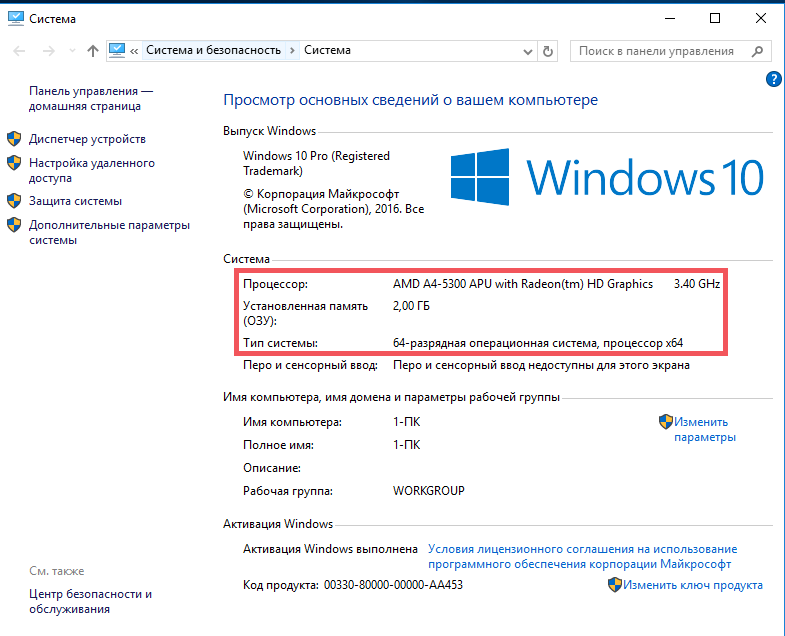 В дополнение к увеличению физической оперативной памяти вы также можете увеличить виртуальную оперативную память, выбрав больший объем памяти. Но имейте в виду, что увеличение виртуальной оперативной памяти не увеличит фактическую системную память.
В дополнение к увеличению физической оперативной памяти вы также можете увеличить виртуальную оперативную память, выбрав больший объем памяти. Но имейте в виду, что увеличение виртуальной оперативной памяти не увеличит фактическую системную память.
Можно ли увеличить оперативную память?
Если вы заметили, что вашей оперативной памяти становится слишком мало для ваших нужд, вы можете увеличить ее вручную. Windows 10 автоматически управляет размером файла подкачки, но возможно, вам придется вручную увеличить эти значения, если вы заметите, что ваш компьютер работает медленно. Лучший способ сделать это без модификации системы — скачать FileWhopper, бесплатную программу для обмена файлами. С помощью этой программы вы можете передавать неограниченное количество файлов.
Если вы не хотите устанавливать дополнительную оперативную память, вы можете воспользоваться функцией ReadyBoost. Эта функция позволяет кэшировать часто используемые файлы и папки. Оперативная память — это краткосрочный носитель, который используется для запуска приложений и окон. Чем больше оперативной памяти у вашего компьютера, тем больше приложений он может запускать одновременно. Оперативная память также ограничена, когда ее мало, и ваш компьютер начнет использовать файл подкачки, который намного медленнее, чем фактическая оперативная память.
Чем больше оперативной памяти у вашего компьютера, тем больше приложений он может запускать одновременно. Оперативная память также ограничена, когда ее мало, и ваш компьютер начнет использовать файл подкачки, который намного медленнее, чем фактическая оперативная память.
Один из наиболее распространенных способов увеличить объем оперативной памяти — выполнить новую установку. Однако этот метод не рекомендуется новичкам. Это имеет два основных последствия на уровне ОС. Во-первых, вы не сможете использовать 4 ГБ ОЗУ, если используете 32-разрядную ОС. Это связано с тем, что карта памяти имеет максимальное ограничение 4G. Кроме того, есть виртуальная память, которая выходит за пределы физической ОЗУ. Вам нужно будет изменить операционную систему с 32-битной на 64-битную, прежде чем добавлять больше оперативной памяти.
Достаточно ли 8 ГБ ОЗУ?
В то время как восьми гигабайт ОЗУ достаточно для базовой производительности, этого недостаточно для выполнения тяжелых задач.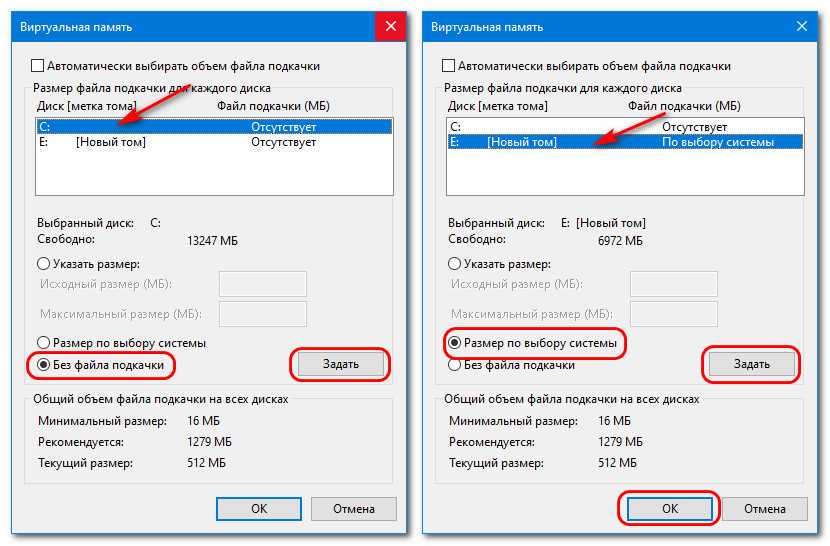 Хотя этого количества достаточно для открытия сразу 30 вкладок и редактирования десяти фотографий, этого недостаточно для запуска ресурсоемких приложений или тяжелых игр. Чтобы убедиться, что памяти вашего компьютера достаточно, вы должны проверить минимальные и максимальные характеристики оперативной памяти для вашей операционной системы.
Хотя этого количества достаточно для открытия сразу 30 вкладок и редактирования десяти фотографий, этого недостаточно для запуска ресурсоемких приложений или тяжелых игр. Чтобы убедиться, что памяти вашего компьютера достаточно, вы должны проверить минимальные и максимальные характеристики оперативной памяти для вашей операционной системы.
Восемь гигабайт оперативной памяти более чем достаточно для Windows 10. Большинство компьютеров поставляются с не менее чем четырьмя гигабайтами памяти. Даже те, у кого два гигабайта оперативной памяти, должны быть в порядке. Вам не нужно идти выше этого, если вы не планируете запускать большое количество программного обеспечения, интенсивно использующего память. Например, если вы активно пользуетесь Photoshop или Illustrator, вам потребуется не менее восьми гигабайт оперативной памяти.
Эмпирическое правило — иметь больше оперативной памяти, чем вам нужно. Оперативная память стоит дорого, и никто не хочет платить больше, чем нужно. Но не обманывайте себя, думая, что больше оперативной памяти означает более быстрый компьютер.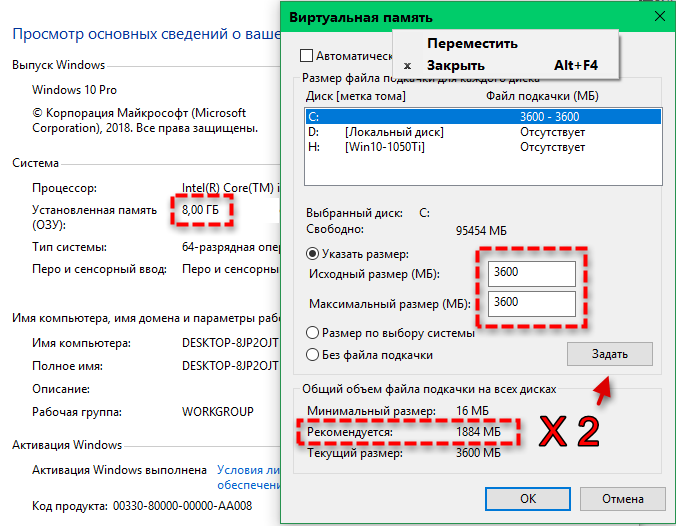 Хотя ОЗУ легко обновить, это не обязательно быстрее. Вам может понадобиться больше оперативной памяти, если вы планируете запускать несколько приложений или устанавливать новые программы. Не запутайтесь в разнице между ними, так как это не сложная задача.
Хотя ОЗУ легко обновить, это не обязательно быстрее. Вам может понадобиться больше оперативной памяти, если вы планируете запускать несколько приложений или устанавливать новые программы. Не запутайтесь в разнице между ними, так как это не сложная задача.
Достаточно ли 8 ГБ ОЗУ для игр?
Если вы хотите играть в свои любимые компьютерные игры и работать в режиме многозадачности, 8 ГБ ОЗУ более чем достаточно. Такого объема оперативной памяти достаточно для бесперебойной работы большинства игр и программ, а также он поддерживает до 30 вкладок одновременно. Этого также достаточно для базовой производительности, включая запуск нескольких программ и одновременное редактирование нескольких фотографий. Но если вы серьезный геймер, вам нужно обновить как минимум до 12 ГБ ОЗУ, поскольку разница между 4 ГБ и 8 ГБ ОЗУ заметна.
Хотя раньше так и было, в наши дни 8 ГБ ОЗУ недостаточно для геймеров. Современные игры, такие как CS:GO и World of Warcraft, используют менее 1 ГБ ОЗУ, в то время как Elden Ring, Don’t Starve и Bastion используют более 2 ГБ ОЗУ каждая. Но вот вопрос: в какие игры ты играешь? Хватит ли для игр 8 Гб оперативной памяти? Примеров масса!
Но вот вопрос: в какие игры ты играешь? Хватит ли для игр 8 Гб оперативной памяти? Примеров масса!
Сколько стоит 8 ГБ оперативной памяти?
Цена на модуль оперативной памяти объемом 8 ГБ будет варьироваться, но стоит отметить, что оперативная память является необходимым компонентом для правильной работы компьютера. В то время как модуль памяти DDR4 стоит от 35 до 40 долларов, модуль памяти DDR3 объемом 8 ГБ стоит не менее 60 долларов. Оперативная память — одна из важнейших частей компьютера, и чем ее больше, тем быстрее она будет работать.
Ноутбук или настольный компьютер с 8 ГБ ОЗУ подходит для большинства задач, включая обработку текстов и просмотр веб-страниц. Оперативная память энергозависима и работает с ЦП для хранения временных данных. Чем быстрее ОЗУ, тем быстрее ваш компьютер обрабатывает данные и может выполнять больше задач одновременно. Оперативная память обычно работает в паре с видеокартой, а больший объем означает более высокую производительность. Хотя 8 ГБ ОЗУ может быть достаточно для одного приложения, вам может понадобиться больше.
Хотя 8 ГБ ОЗУ может быть достаточно для одного приложения, вам может понадобиться больше.
При выборе оперативной памяти следует учитывать ее использование и бюджет. Если вы не планируете играть в тяжелые игры, модели с 8 ГБ ОЗУ будет достаточно для большинства людей. Однако, если вы фотограф или серьезный геймер, вы можете перейти на более высокие характеристики. Часто большие файлы создаются цифровыми камерами, и их редактирование может нагрузить дешевую модель с 8 ГБ ОЗУ.
Узнайте больше здесь:
1.) Справочный центр Windows
2.) Windows — Википедия
3.) Блог Windows
4.) Windows Central
Самые полезные и простые советы
Плавно увеличить VRAM для повышения производительности
by Влад Туричану Влад ТуричануГлавный редактор
Увлеченный технологиями, Windows и всем, что имеет кнопку питания, он тратил большую часть своего времени на развитие новых навыков и изучение мира технологий.
Обновлено
Рассмотрено Алекс Сербан Алекс СербанWindows Server & Networking Expert
Отойдя от корпоративного стиля работы, Алекс нашел вознаграждение в образе жизни постоянного анализа, координации команды и приставания к своим коллегам. Наличие MCSA Windows Server… читать далееПартнерская информация
- Пользователи часто не могут устанавливать программы, поскольку ПК не соответствует требованиям к видеопамяти, и именно тогда вам нужно увеличить объем видеопамяти в Windows 10.
- Прежде чем увеличить его, сначала проверьте объем доступной видеопамяти на ПК.
- Существует три способа увеличить объем видеопамяти, два из которых можно выполнить на компьютере, а третий требует внесения изменений в оборудование.

XУСТАНОВИТЬ, НАЖИМАЯ НА ФАЙЛ ЗАГРУЗКИ
Fortect — это инструмент, который не просто очищает ваш компьютер, но имеет репозиторий с несколькими миллионами системных файлов Windows, хранящихся в их исходной версии. Когда на вашем ПК возникает проблема, Fortect исправит ее за вас, заменив поврежденные файлы свежими версиями. Чтобы устранить текущую проблему с ПК, выполните следующие действия:- Загрузите Fortect и установите его на свой компьютер.
- Запустите процесс сканирования инструмента , чтобы найти поврежденные файлы, которые являются источником вашей проблемы.
- Щелкните правой кнопкой мыши Start Repair , чтобы инструмент мог запустить алгоритм исправления.
- В этом месяце Fortect скачали 0 читателей.
VRAM является критически важным компонентом, поскольку от него зависит производительность большинства игр и некоторых приложений, интенсивно использующих графику. А для тех, у кого его мало, важно знать, как увеличить объем видеопамяти в Windows 10.
А для тех, у кого его мало, важно знать, как увеличить объем видеопамяти в Windows 10.
VRAM или Video Random Access Memory должны быть установлены идеально для лучшей производительности. Поэтому крайне важно определить текущую видеопамять и узнать, как изменить общую память графического процессора в Windows 10.
Что произойдет, если у вас слишком мало видеопамяти?
Слишком мало видеопамяти в основном влияет на производительность игр или приложений, которые сильно зависят от нее. Если у вас закончится видеопамять, затронутое приложение будет тормозить и тормозить, а FPS упадет.
Задержка возникает из-за того, что ОС теперь полагается на системную память (ОЗУ) для той же задачи, и она значительно медленнее, чем видеопамять. В некоторых редких случаях приложение также может аварийно завершать работу.
Как увеличить VRAM в Windows 10?
1. Увеличьте VRAM через BIOS
Лучший и самый простой способ увеличить выделенную VRAM в Windows 10 — использовать настройки BIOS.
Обычно значение по умолчанию для VRAM составляет 64 МБ или 128 МБ, и вы можете выбрать 256 МБ или 512 МБ через BIOS. Кроме того, если вам интересно, как увеличить VRAM в NVIDIA, этот метод подойдет.
1. Перезагрузите компьютер и нажмите F2 , F5 , F8 или Del для входа в BIOS . Проверьте веб-сайт производителя или руководство, прилагаемое к компьютеру, чтобы узнать точный ключ на вашем ПК.
2. Теперь нажмите Advanced , Advanced Options или что-нибудь похожее.
3. Найдите VGA Share Memory Size, Graphics Settings , Video Settings, или что-то подобное и нажмите на него.
4. Выберите Pre-Allocated VRAM и измените значение на то, которое лучше всего соответствует вашим потребностям. Если это раскрывающееся меню, выберите один из списка.
Совет эксперта:
СПОНСОРЫ
Некоторые проблемы с ПК трудно решить, особенно когда речь идет об отсутствующих или поврежденных системных файлах и репозиториях Windows.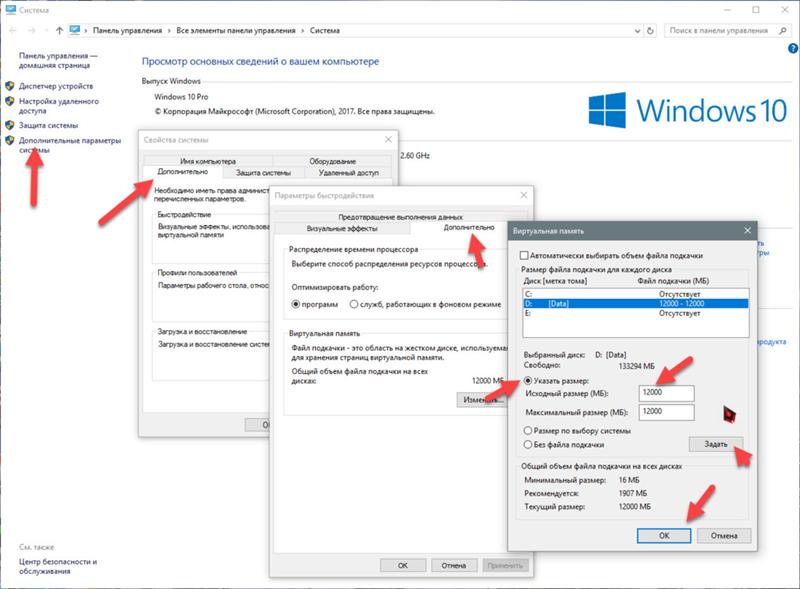
Обязательно используйте специальный инструмент, такой как Fortect , который просканирует и заменит поврежденные файлы их свежими версиями из своего репозитория.
5. Сохраните изменения и перезагрузите ваш ПК.
Теперь вы знаете, как увеличить VRAM в BIOS. Это часто предпочтительный метод для пользователей, поскольку он имеет хорошие шансы на успех и должен быть первым, что вы попробуете.
Однако вам может быть интересно, как увеличить VRAM в Windows 10 без BIOS, и на самом деле для этого есть способ.
2. Увеличение объема выделенной видеопамяти с помощью редактора реестра (встроенные графические процессоры Intel)
- Нажмите Windows + R , чтобы открыть Выполните , введите regedit , а затем нажмите Введите .
- Нажмите Да в приглашении UAC .
- Вставьте следующий путь в адресную строку и нажмите Введите :
Компьютер\HKEY_LOCAL_MACHINE\SOFTWARE\Intel - Щелкните правой кнопкой мыши запись Intel на панели навигации, наведите курсор над New , выберите Key , а затем назовите его GMM .

- Затем выберите ключ GMM , щелкните правой кнопкой мыши пустую часть, наведите курсор на New , выберите DWORD (32-bit) Value и назовите его DedicatedSegmentSize .
- Дважды щелкните параметр DWORD DedicatedSegmentSize , введите значение от 0 до 512 в разделе Value data , а затем нажмите OK , чтобы сохранить изменения.
Теперь вы знаете, как увеличить выделенную видеопамять для Intel HD Graphics, но с этим методом есть одна загвоздка. На самом деле это не увеличивает объем видеопамяти, но создает впечатление, что приложения были увеличены для устранения проблем совместимости.
Обычно система автоматически регулирует объем видеопамяти, необходимый любому приложению в любой момент времени. Иногда, когда вам нужно немного больше для запуска приложения или игры, вы можете сымитировать увеличение VRAM с помощью редактора реестра.
Тем не менее, не ожидайте какого-либо резкого улучшения производительности, поскольку метод BIOS — единственный верный способ увеличить VRAM в Windows 10. Кроме того, если вам интересно, как увеличить VRAM с помощью CMD, это тоже делается через реестр.
3. Обновление до выделенного графического процессора
Увеличение объема видеопамяти в Windows 10 с помощью BIOS или редактора реестра — отличное решение, которое иногда может пригодиться, но если вы ищете настоящую мощность под капотом, то мы предлагаем купить выделенную графическую карту.
Если вы используете выделенный графический процессор, даже старый, результаты будут намного лучше по сравнению с любым новым интегрированным. Выделенный графический процессор имеет гораздо больше видеопамяти и вычислительной мощности в целом, что помогает при играх или редактировании видео на компьютере.
Вы обнаружите, что большую часть времени во время игры падает FPS, и вашим видеоредакторам потребуется целая вечность, чтобы загрузить ваши сетки, особенно при 3D-моделировании.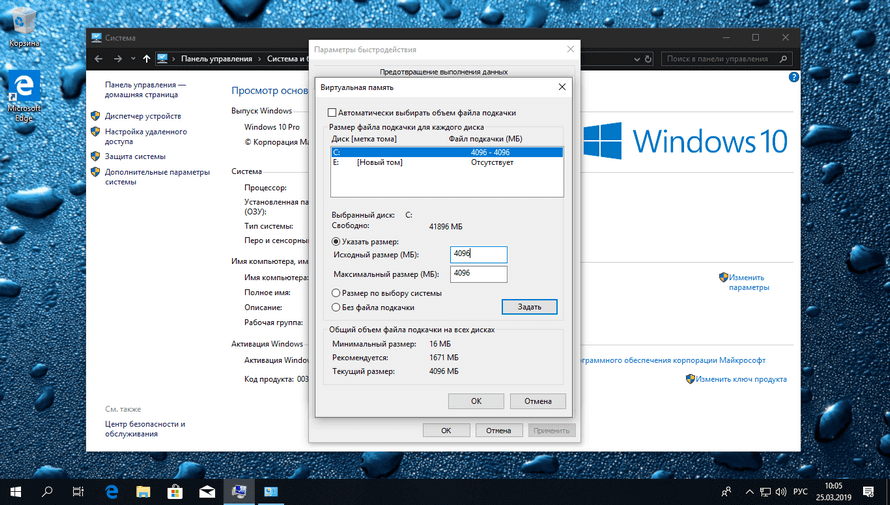

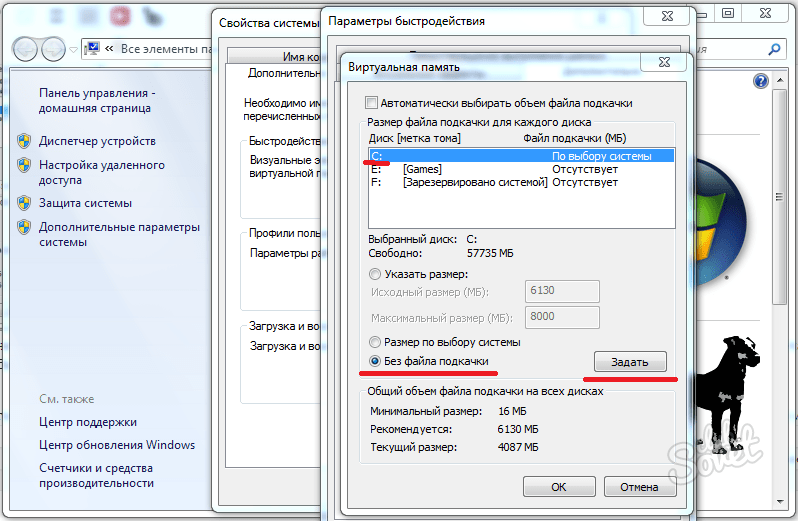
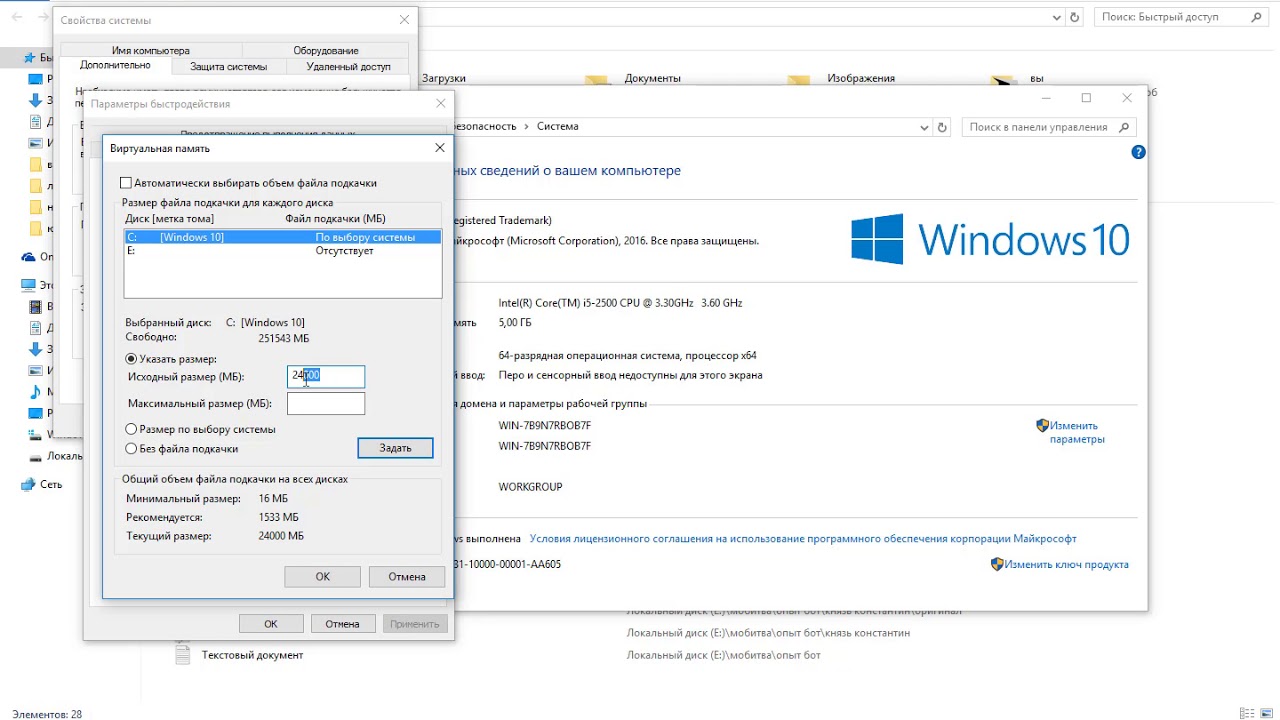
Ваш комментарий будет первым